(1)インストールを実行します。
SecurePorterSetup.exeを実行します。
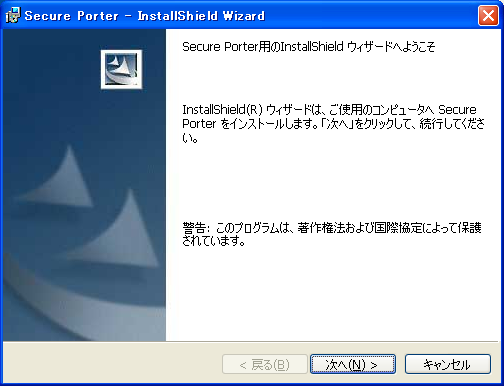
(2)使用許諾契約に同意します。
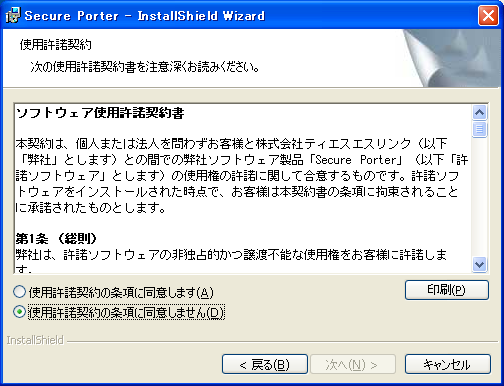
(3)ユーザ情報を入力します。
インストールしているコンピュータを利用するすべてのユーザが利用できるようにするには、管理者権限でインストールします。
[このユーザのみ]を選択すると、現在ログインしているユーザアカウントのみ利用できるようになります。
※権限ユーザでログインしている場合、選択項目は表示されません。
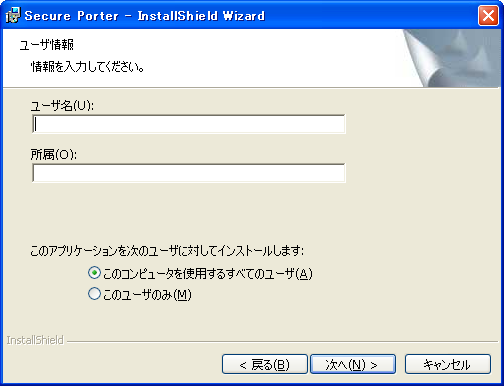
(4)インストール先のフォルダを設定します。
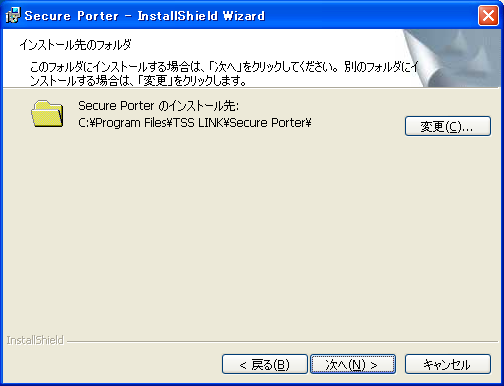
(5)[インストール]ボタンをクリックします。
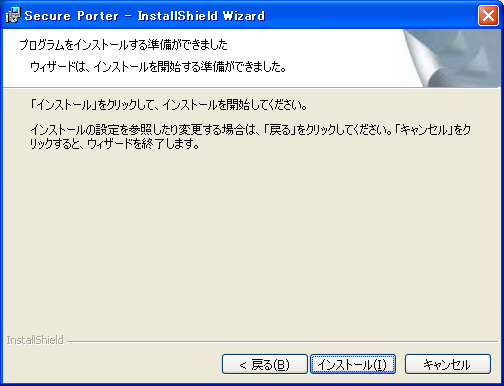
※デフォルトのインストール先にインストールできない場合は、管理者権限でインストールを実行するか、
インストールできるフォルダを指定します。

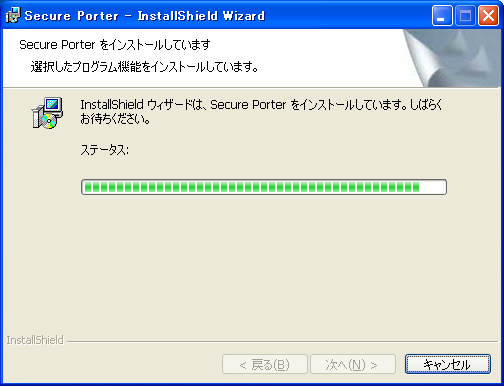
(6)[完了]ボタンをクリックします。
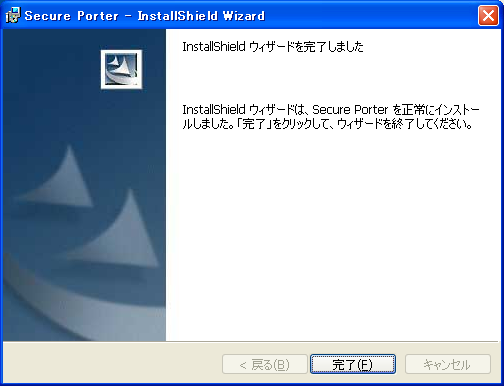
インストール完了後は、デスクトップにショートカットが登録されます。
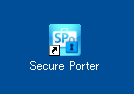
※[スタート]-[すべてのプログラム]-[Secure Porter]-[Secure Porter]や、
[送る]-[Secure Porter]からもご利用になれます。
(7)ラインセンスを登録します。
SecurePorterを起動後、メニューの[ヘルプ]-[ライセンスキーの登録]を実行し、ライセンスキーを入力してください。
ライセンスを登録していない場合は、ファイルの復号はできますが、暗号化機能を利用することができません。

※試用期間(最初の起動から10日間)中は
インストール後にライセンスキーの登録をしなくても、暗号化を含むすべての機能をご利用いただけます。
ただし、試用期間を過ぎてもライセンスキーを登録していない場合は、ファイルの復号はできますが、暗号化機能を利用することができません。継続して暗号化機能を利用したい場合は、製品をご購入いただき、購入先から提供されるライセンスキーを登録してください。


 「Secure Porter」をアンインストールするには
「Secure Porter」をアンインストールするには